Телевизор со своей операционной системой – это удобно. Включаешь его, и сразу видишь на главном экране кучу уже установленных сервисов и приложений. Тут тебе и Нетфликс, и какой-нибудь Hulu, и прочие… совершенно бесполезные в России стриминговые сервисы.
И самое обидное, удалить их через настройки телевизора никак нельзя. Все эти западные стриминговые платформы крепко вшиты в операционку Google TV, или Android TV. Бесит? Ещё как.
Так что держите инструкцию, как легко почистить свой умный телевизор от ненужных предустановленных приложений. Всё довольно просто, но вам понадобиться ПК или ноутбук с Windows на борту. Лично я, для написания этой инструкции, использовал игровую консоль Asus Rog Ally X, потому что она работает на Windows 11 и оказалась под рукой.
Этот способ работает как с телевизорами на Google TV, так и с устройствами на Android TV. Итак, приступаем:
Удаляем ненужные приложения с телевизора за 5 шагов
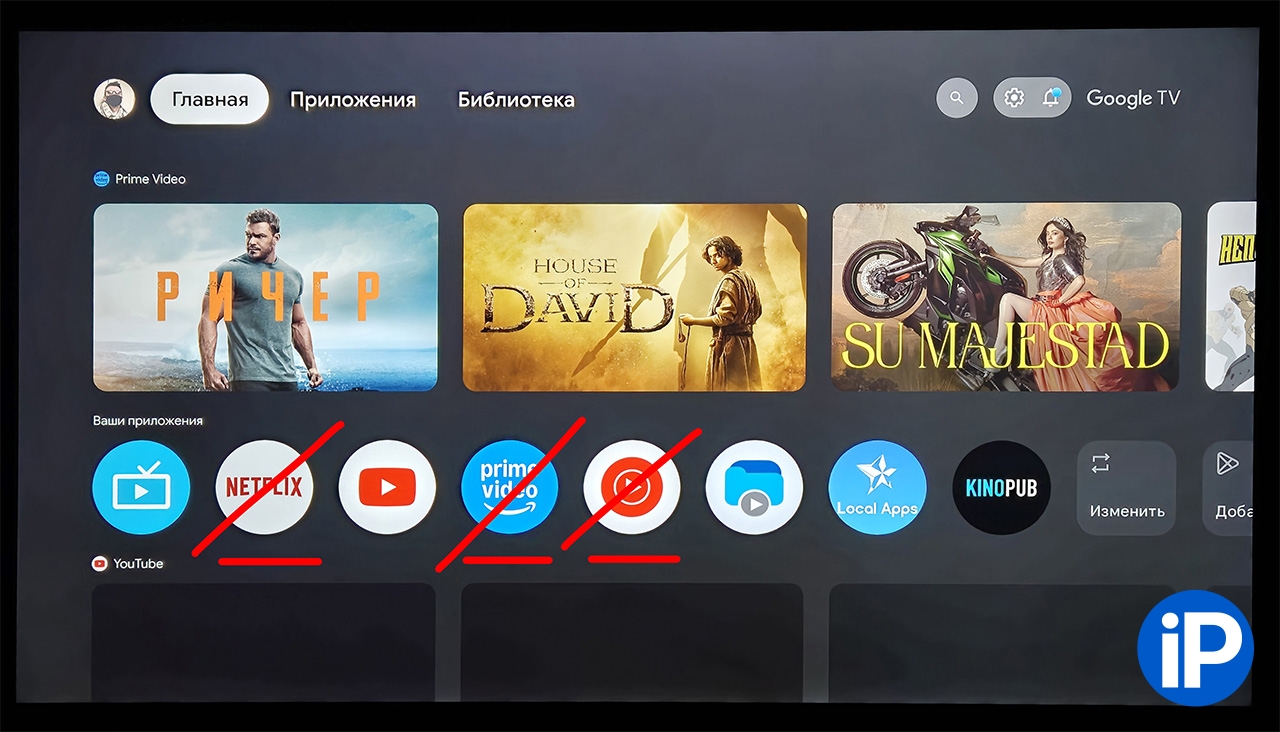
Сперва вам нужно скачать на свой ноут (или ПК) приложение ADB AppControl. Оно доступно совершенно бесплатно, но существует только в версии для «винды», для Маков нет.
После скачивания и установки делайте следующее:
1. Откройте Настройки на своём телевизоре и выберите «Настройки устройства»
2. Найдите раздел «Об устройстве»
3. Долистайте до пункта «Сборка OC Android TV»
4. Выберите пункт «Сборка OC Android TV» и нажимайте ОК на пульте до тех пор, пока не появится уведомление о активации режима разработчика
5. Найдите в настройках пункт «Для разработчиков» и включите «Отладка по USB»

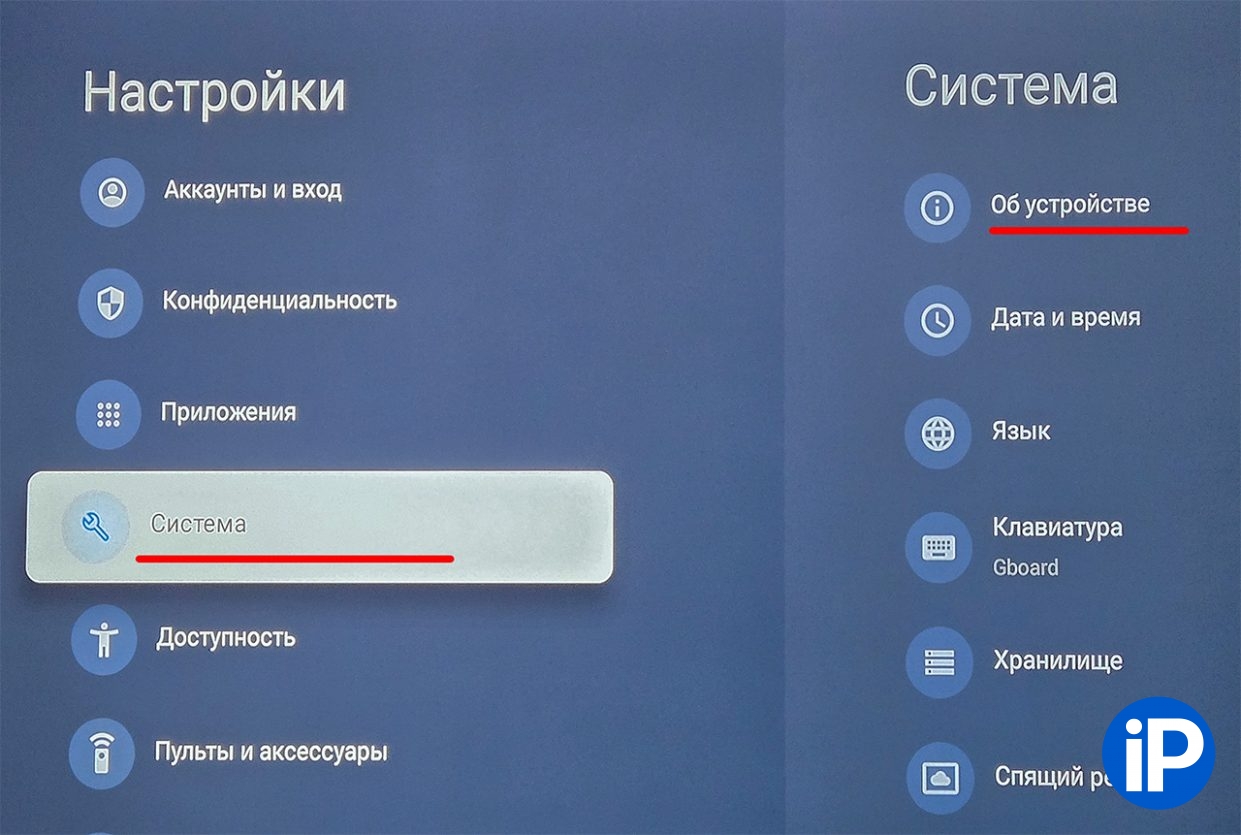
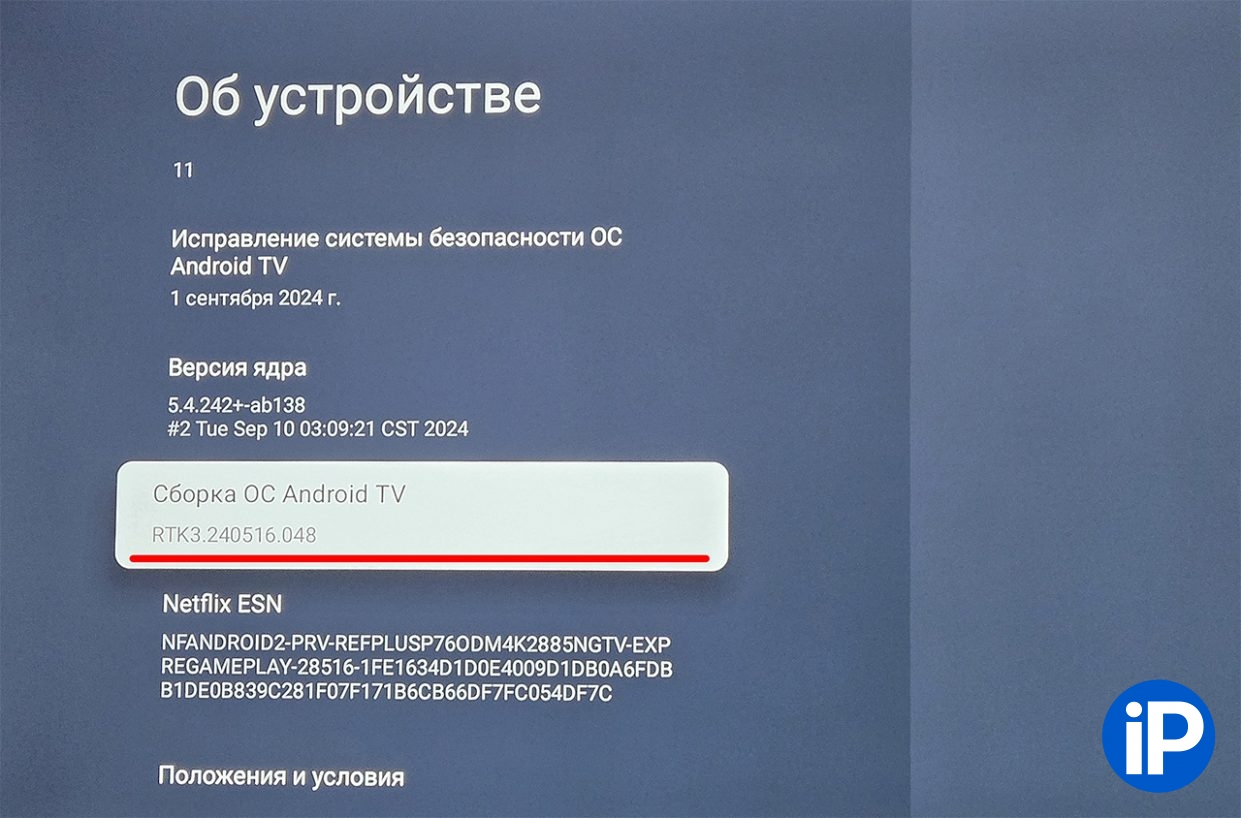
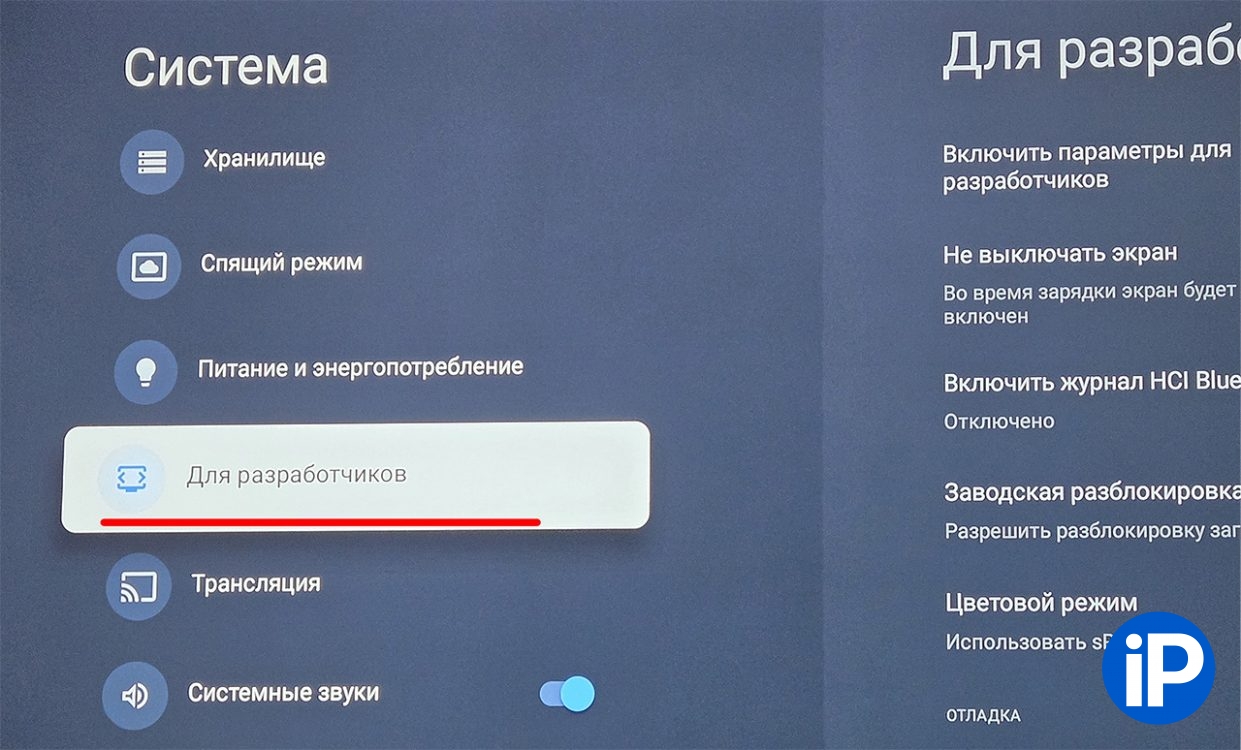
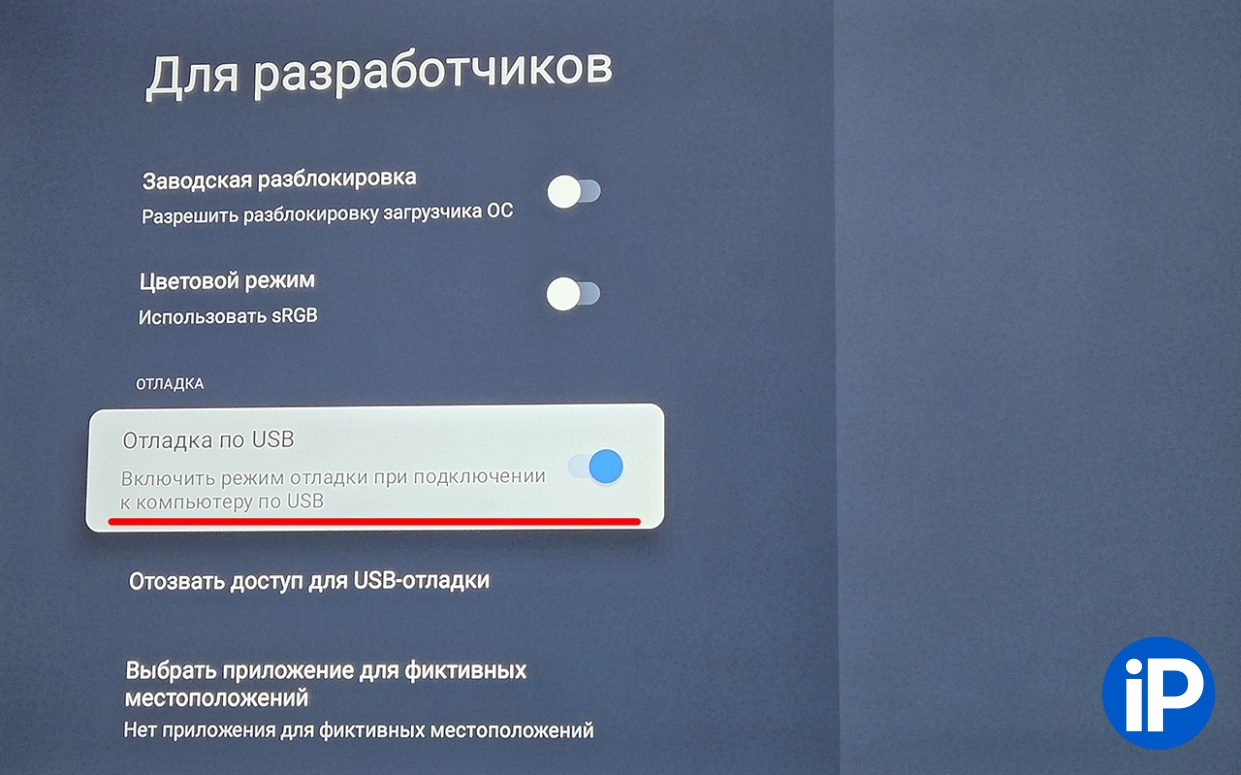
▪️ Затем зайдите в настройки Wi-Fi и запишите IP-адрес своего телевизора. Его нужно будет ввести в программе ADB AppControl далее.
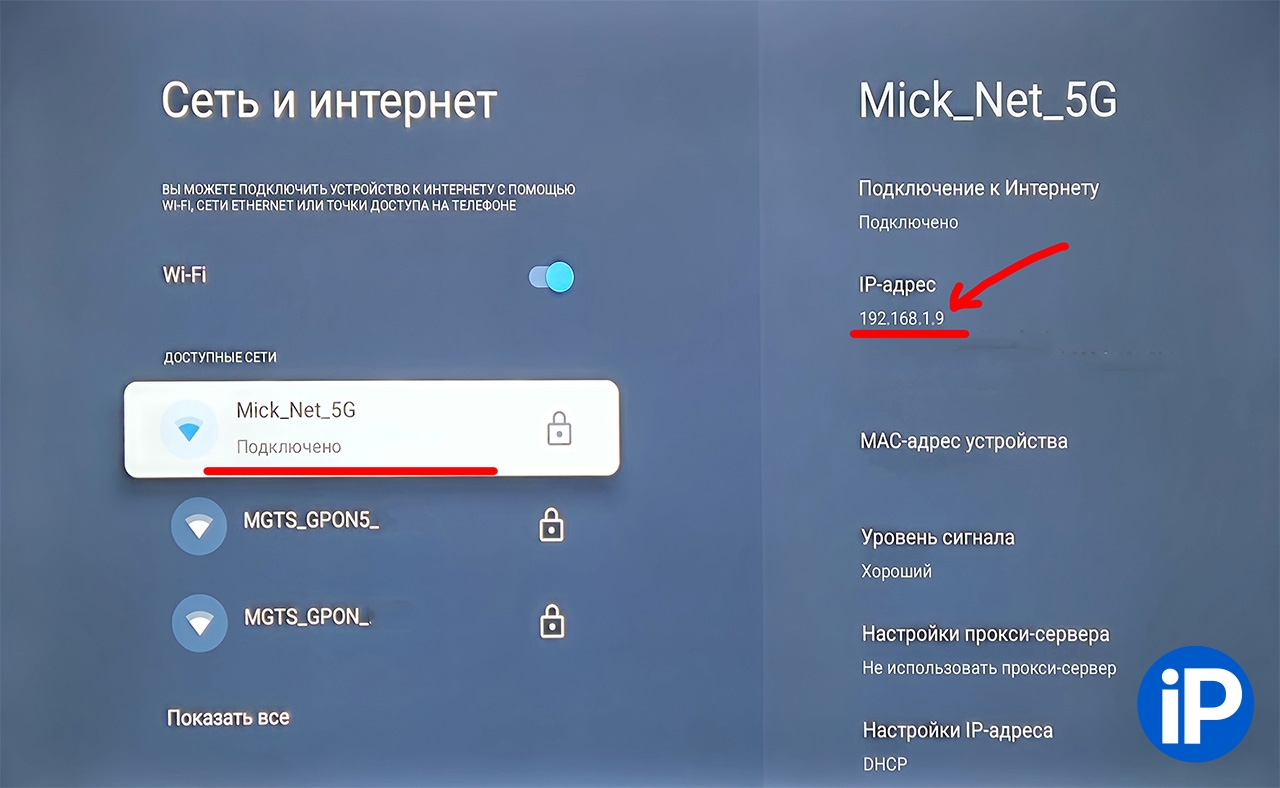
▪️ Теперь запустите ADB AppControl и в правом верхнем углу поменяйте IP на тот, который запомнили с телевизора. Нажмите на пиктограмму с Wi-Fi рядом и подключитесь к своему телеку.
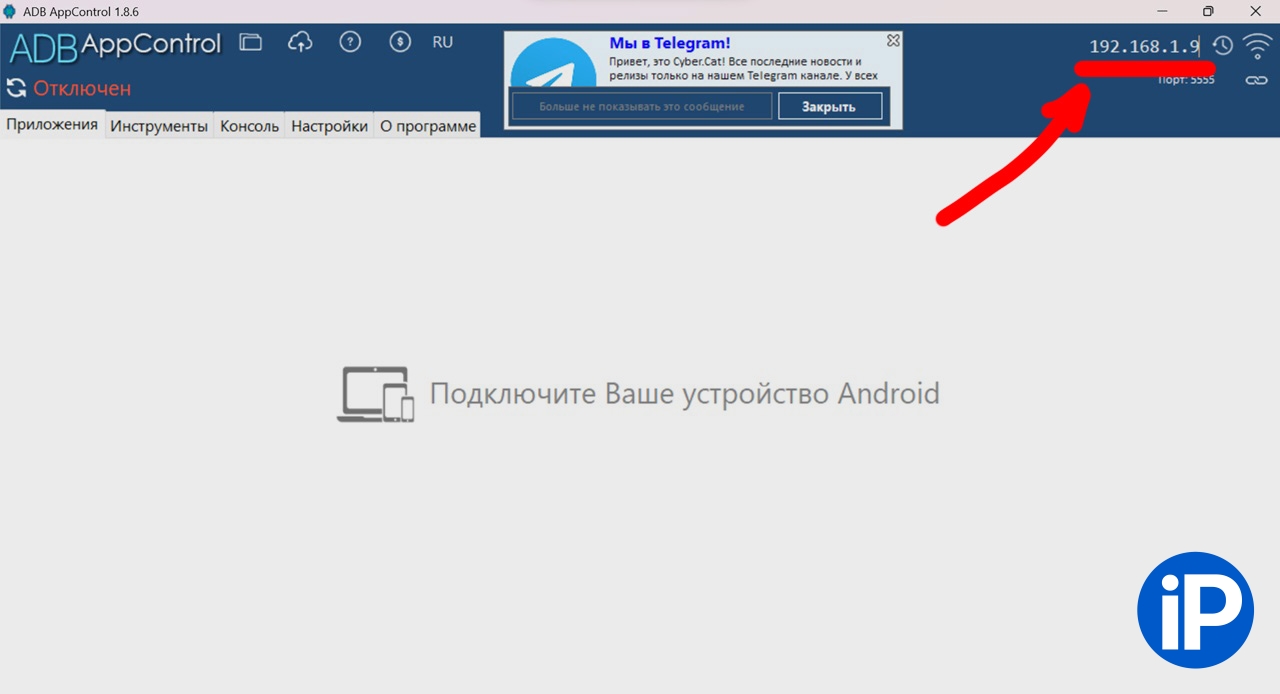
▪️ На телевизоре появится уведомление, активируйте галочку возле «Всегда разрешать отладку с этого компьютера» и нажмите «Разрешить».
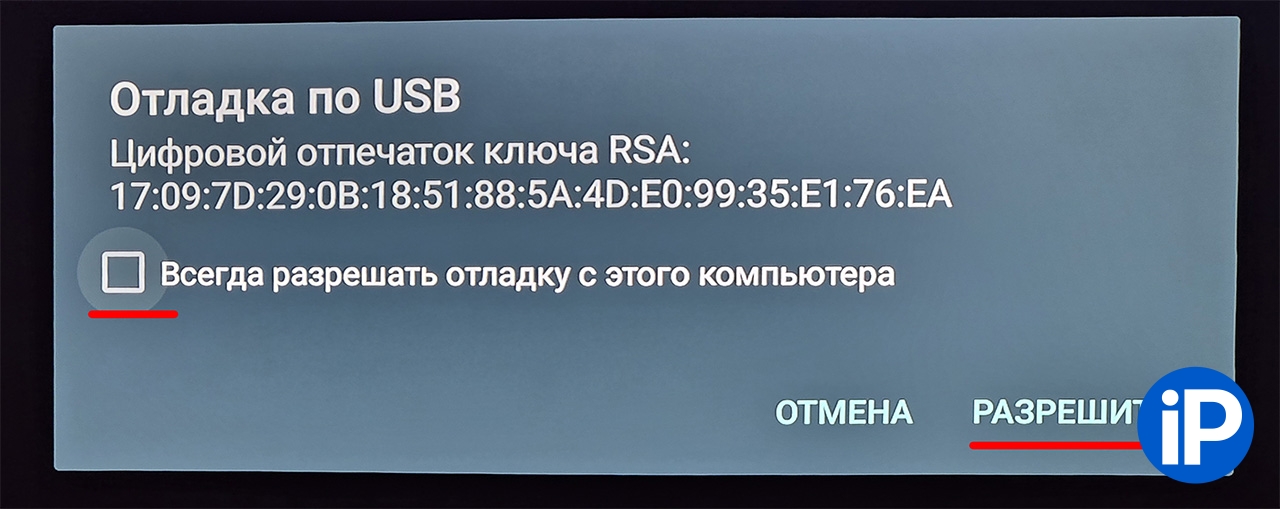
▪️ В приложении на ПК появится уведомление о установке службы ACBridge. Согласитесь на установку и дождитесь её завершения.
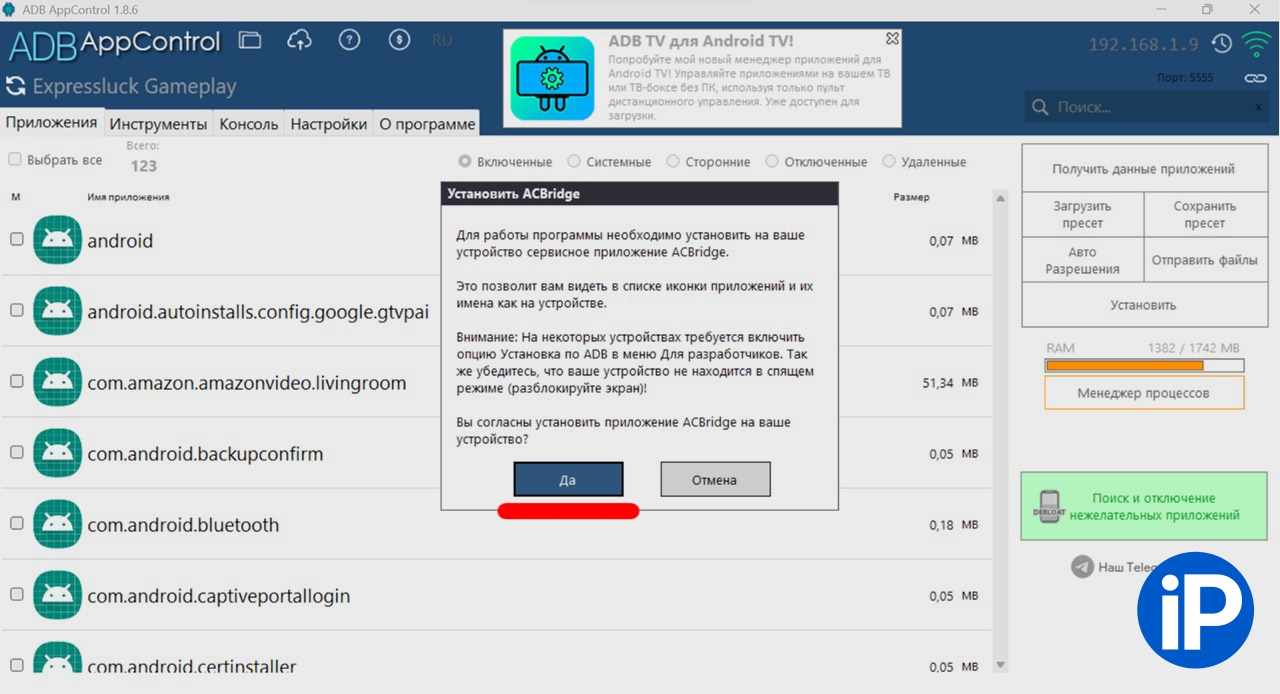
▪️ Далее в приложении просто пролистайте список и отметьте галочками приложения, которые нужно удалить. Можно выбрать сразу несколько. Не удаляйте системные, ищите всякие YouTube Music и прочие, которые точно вам не нужны.
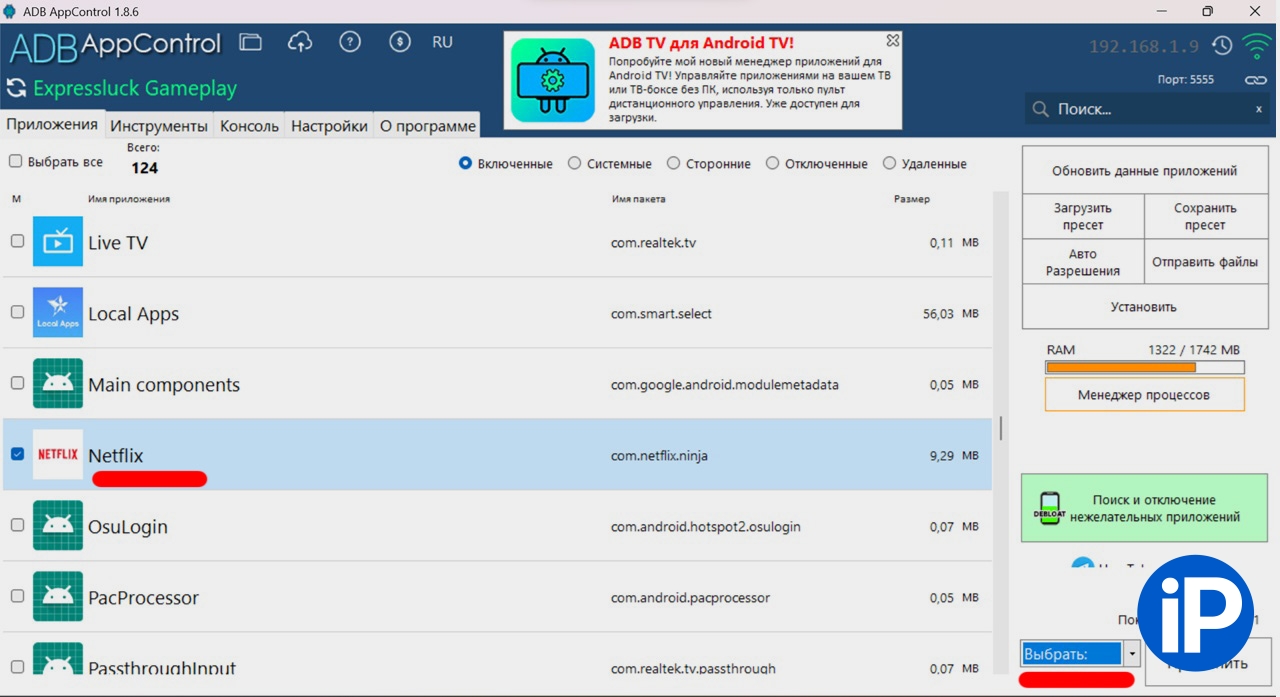
▪️ После выбора приложений, нажмите «Выбрать» в правом нижнем углу и из выпадающего меню выберите «Удалить». Чуть выше поставьте галочку напротив «Удалить данные и кэш» и нажмите кнопку «Удалить».
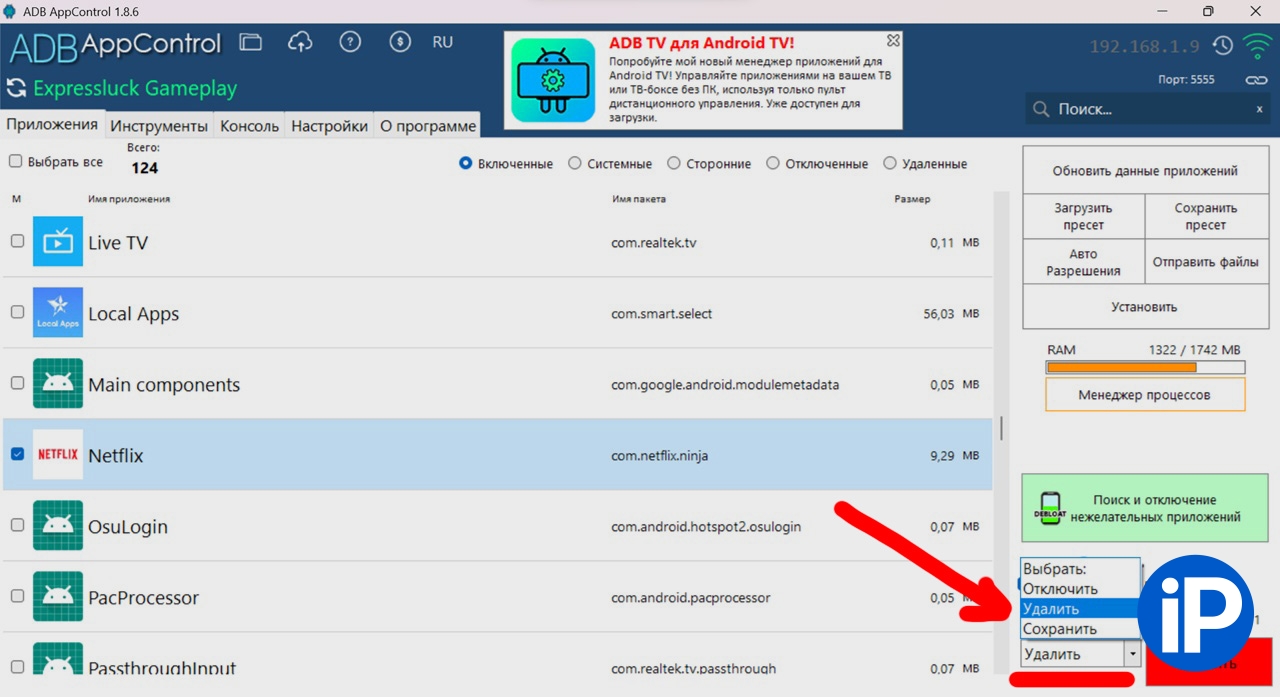
Через несколько секунд предустановленные приложения на вашем телевизоре исчезнут. Поздравляю, вы почистили свою систему и освободили немного встроенной памяти.
Пользуйтесь, лично у меня телевизор с Google TV даже стал работать шустрее после удаления Нетфликса, Амазон Прайма и YouTube Music.
В тему:
📍 5 лучших альтернативных оболочек для Android TV, чтобы прокачать свой телевизор по максимуму

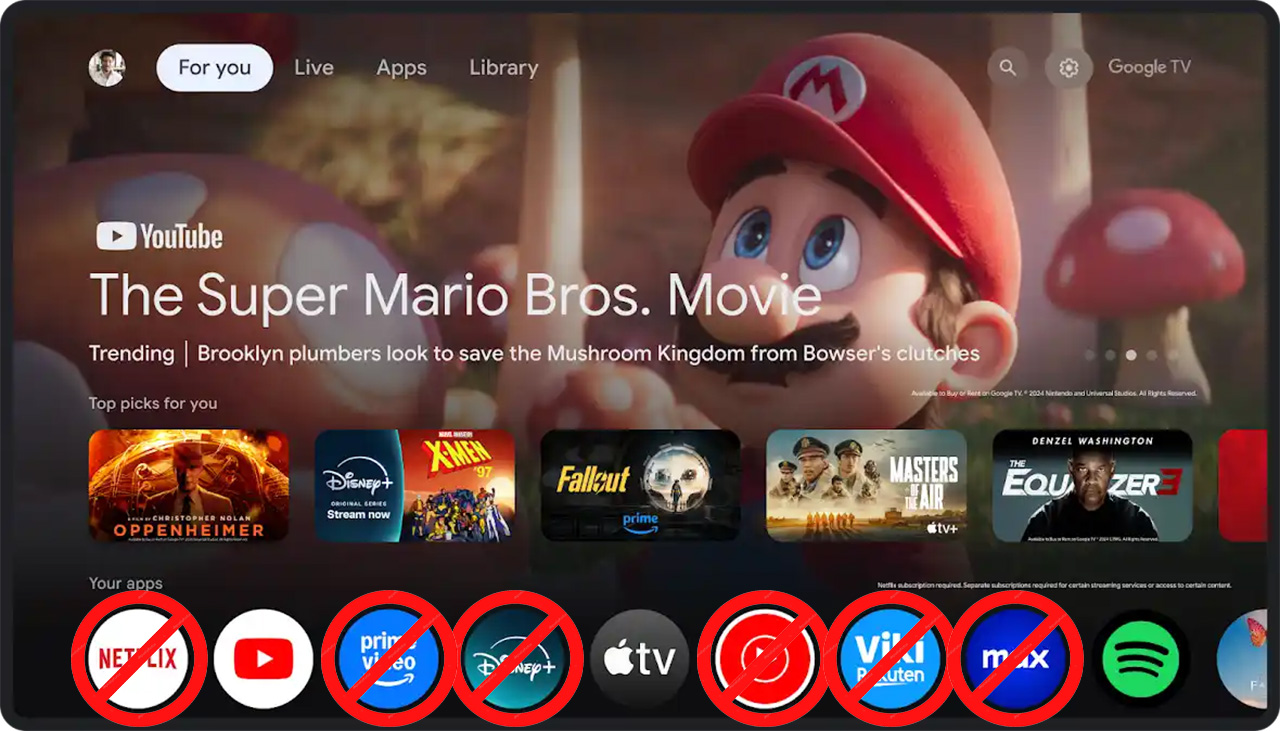








Для яндекса пусть тоже выпустят и не только